Перевірка та змінення параметрів мережі
- Перевірка та змінення параметрів підключення
- Змінення параметрів підключення вручну
- Визначення параметрів підключення
- Перевірка MAC-адреси
Перевірка та змінення параметрів підключення
Можна перевірити, змінити й видалити параметри підключення, збережені в камері.
-
Виберіть пункт [
: Налашт. мережі].
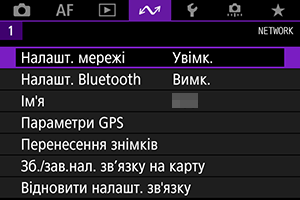
-
Виберіть пункт [Налашт. з’єднання].

-
Виберіть [SET*].
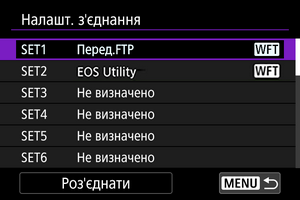
- У збережених параметрах виберіть ті, що використовуватимуться для з’єднання.
-
Перевірте або змініть параметри.

-
Підключити
-
Змінити за допомогою майстра/Змінити зі списку
-
Зб./зав.налашт. на карту
-
Видалити налаштування
-
Виберіть, щоб видалити параметри підключення.
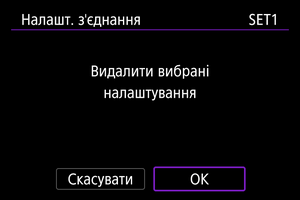
- Якщо вибрати пункт [OK], параметри буде видалено.
-
-
Підтверд. налашт.
-
Виберіть, щоб перевірити параметри підключення.

-
Змінення параметрів підключення
Початкові параметри, установлені за допомогою майстра підключення, можна змінити наведеним нижче чином.
Змінити за допомогою майстра
Змінити параметри підключення, збережені на камері, можна за допомогою майстра підключення.
-
Відкрийте екран [Налашт. з’єднання].
- Виконайте кроки 1–3, наведені в розділі Перевірка та змінення параметрів підключення.
-
Виберіть пункт [Змінити за допомогою майстра].

-
Використовуйте майстер підключення, щоб змінити параметри підключення.

- Див. інструкції, починаючи з розділу Відображення майстра підключення.
Змінити зі списку
Щоб змінити параметри підключення, збережені на камері, можна використовувати параметри зв’язку та функцій, що зберігаються на камері. Крім цього, можна зареєструвати назви параметрів.
-
Відкрийте екран [Налашт. з’єднання].
- Виконайте кроки 1–3, наведені в розділі Перевірка та змінення параметрів підключення.
-
Виберіть пункт [Змінити зі списку].

-
Виберіть пункт і змінить відомості про параметр відповідно до своїх потреб.
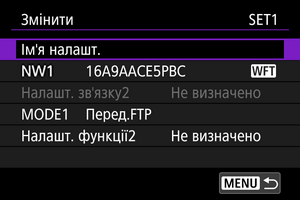
-
Ім’я налашт.
-
NW*/Налашт. зв’язку*
-
Виберіть, щоб змінити, додати або стерти параметри зв’язку.

- Якщо вибрати пункт [Вибрати зі списку], буде відображено список параметрів зв’язку, що збережені на камері. Виберіть параметри зв’язку для використання.
- Якщо вибрати пункт [Скинути вибране], параметри зв’язку будуть стерті зареєстрованими параметрами підключення. На екрані підтвердження натисніть [OK].
-
-
MODE*/Налашт. функції*
-
Виберіть, щоб змінити, додати або стерти параметри функції.

- Якщо вибрати пункт [Вибрати зі списку], буде відображено список параметрів функції, що збережені на камері. Виберіть параметри функції, яку потрібно використовувати.
- Якщо вибрати пункт [Скинути вибране], параметри функції будуть стерті зареєстрованими параметрами підключення. На екрані підтвердження натисніть [OK].
-
Примітка
- Можна зареєструвати дві групи параметрів зв’язку та функції як одну групу параметрів підключення.
- Стирання всіх параметрів функції призведе також до стирання параметрів зв’язку. Параметри підключення матимуть позначку [Не визначено].
Збереження й завантаження параметрів
Параметри підключення можна зберегти на карту для використання з іншими камерами. Параметри підключення, що налаштовані на інших камерах, можна також застосувати на камері, якою будете користуватися.
Примітка
- [
: Зб./зав.налашт.кам. на карту] дає змогу зберегти всі параметри зв’язку камери на карту або завантажити з карти всі параметри зв’язку на іншу камеру.
Збереження параметрів
-
Відкрийте екран [Налашт. з’єднання].
- Виконайте кроки 1–3, наведені в розділі Перевірка та змінення параметрів підключення.
-
Виберіть пункт [Зб./зав.налашт. на карту].

-
Виберіть пункт [Збер. налашт. на карту].

-
Виберіть [OK].
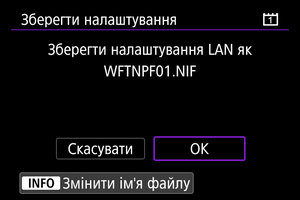
- Ім’я файлу визначається камерою автоматично: WFTNPF, потім номер (від 01 до 40) і розширення NIF. Щоб перейменувати файл, натисніть кнопку
.
- Параметри зберігаються на карту.
- Файл параметрів зберігається в області, яка відображається після відкриття карти (у кореневому каталозі).
- Ім’я файлу визначається камерою автоматично: WFTNPF, потім номер (від 01 до 40) і розширення NIF. Щоб перейменувати файл, натисніть кнопку
Увага!
- На карту з камери можна зберегти не більше 40 файлів параметрів. Щоб зберегти більше файлів, використовуйте іншу карту.
Завантаження параметрів
-
Відкрийте екран [Налашт. з’єднання].
- Виконайте кроки 1–3, наведені в розділі Перевірка та змінення параметрів підключення.
-
Виберіть пункт [Зб./зав.налашт. на карту].

-
Виберіть пункт [Завант.налашт. з карти].

-
Виберіть файл параметрів.
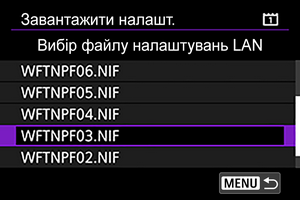
- Виберіть файл параметрів, який відповідає мережевому середовищу.
-
Виберіть [OK].
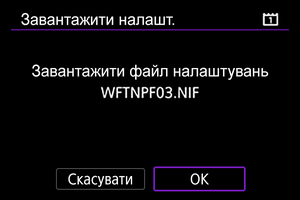
- Інформацію з файлу параметрів буде завантажено у вибраний номер параметрів.
Увага!
- Можна вказати до 40 файлів налаштувань. Щоб завантажити більше файлів, перенесіть файли, які не вдалося вказати, на іншу картку, а потім завантажте їх.
Примітка
- [
: Зб./зав.налашт.кам. на карту] дає змогу зберегти всі параметри зв’язку камери на карту або завантажити з карти всі параметри зв’язку на іншу камеру.
Змінення параметрів підключення вручну
Можна перевірити, змінити або видалити параметри зв’язку та функцій, збережені на камері. Можна також налаштувати параметри, не встановлені за допомогою майстра підключення, наприклад параметр, який визначає дію в разі передавання на FTP-сервер файлу з тим самим ім’ям, що й у наявних файлів.
Редагування параметрів зв’язку
-
Виберіть пункт [
: Налашт. мережі].
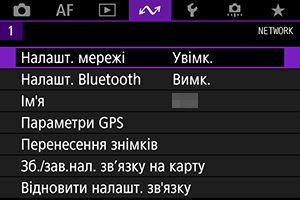
-
Виберіть [Встановлювати вручну].
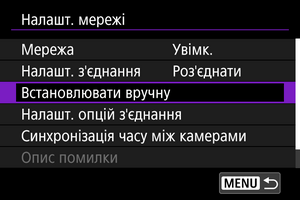
-
Виберіть пункт [Налашт. зв’язку].
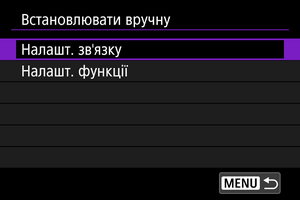
-
Виберіть [NW*].
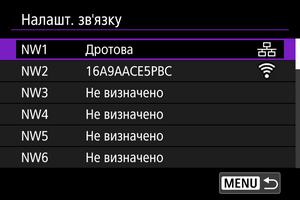
- Виберіть параметри, що мають позначку [Не визначено] або інші збережені параметри, які потрібно редагувати.
-
За потреби змініть, видаліть або перевірте параметри.

-
Змінити
-
Виберіть, щоб змінити окремі параметри в групах параметрів зв’язку.
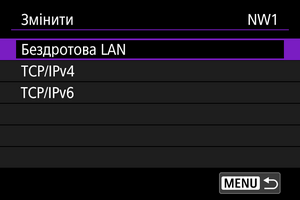
- Якщо вибрати пункт [Бездротова LAN], це дасть змогу змінити, наприклад, цільовий ідентифікатор SSID.
- Якщо вибрати пункт [TCP/IPv4], це дасть змогу налаштувати мережеві параметри, наприклад, IP-адресу.
- Якщо вибрати пункт [TCP/IPv6], це дасть змогу налаштувати параметри, що використовуються для протоколу IPv6 ().
- Можуть відображатися не всі елементи (це залежить від параметра зв’язку).
-
-
Видалити налаштування
-
Виберіть, щоб видалити параметри зв’язку.
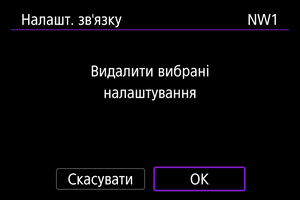
- Якщо вибрати пункт [OK], параметри буде видалено.
-
-
Підтверд. налашт.
-
Виберіть, щоб перевірити параметри зв’язку.

- Якщо зареєстровано 2 параметри зв’язку, ви можете перемикати відображення за допомогою кнопки
.
-
Редагування параметрів функцій
-
Виберіть пункт [
: Налашт. мережі].
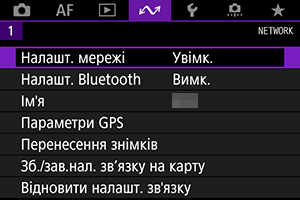
-
Виберіть [Встановлювати вручну].
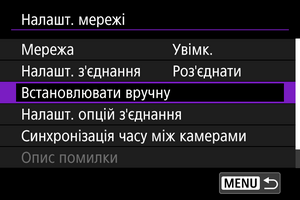
-
Виберіть [Налашт. функції].
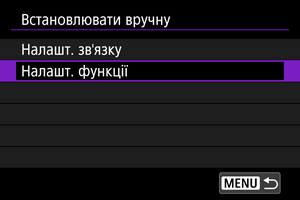
-
Виберіть [MODE*].
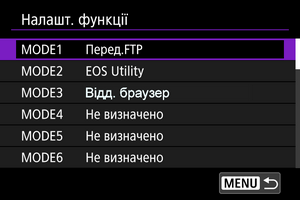
- Виберіть параметри, що мають позначку [Не визначено] або інші збережені параметри, які потрібно редагувати.
-
За потреби змініть, видаліть або перевірте параметри.

-
Змінити
- Доступно тільки під час редагування параметрів передавання на FTP.
-
Якщо вибрати пункт [Сервер FTP], це дасть змогу налаштувати параметри, що стосуються FTP-сервера.

-
Видалити налаштування
-
Виберіть, щоб видалити параметри функцій.
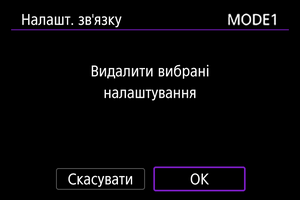
- Якщо вибрати пункт [OK], параметри буде видалено.
-
-
Підтверд. налашт.
-
Виберіть, щоб перевірити параметри функцій.

-
Структура каталогів папки призначення
Настроюється в пункті [Сервер FTP] → [Структура каталогів].
Якщо вказано значення [За замов.], коренева папка використовується для зберігання зображень. Якщо в кореневій папці створено вкладену папку шляхом змінення параметра [Цільова папка], зображення зберігатимуться в цю вкладену папку.
Вибір параметра [Камера] автоматично створює структуру папок, яка відповідає структурі папок камери (наприклад, A/DCIM/100EOS1D) у кореневій папці сервера для зберігання зображень. Якщо в кореневій папці створено вкладену папку шляхом змінення параметра [Цільова папка], структура папок на кшталт A/DCIM/100EOS1D автоматично створюється в цій вкладеній папці для зберігання зображень.
Перезаписування файлів з однаковим іменем
Настроюється в пункті [Сервер FTP] → [Заміняти однак. файли].
Для параметра [Заміняти однак. файли] встановлено значення [Вимк.]
Якщо в папці призначення на сервері FTP вже наявний файл із тим самим іменем, новий файл зберігається з розширенням, яке складається із символу підкреслення та номера, наприклад IMG_0003_1.JPG.
Дії в разі повторного надсилання зображень після невдалого попереднього передавання
Навіть якщо камера налаштована для перезаписування файлів з однаковим іменем, у разі пересилання файлу зображення, який не вдалося передати з першої спроби, наявний файл у деяких випадках можна перезаписати. Якщо таке сталося, новий файл зберігається з розширенням, яке складається із символу підкреслення, букви й цифри, наприклад IMG_0003_a1.JPG.
Пасивний режим
Настроюється в пункті [Сервер FTP] → [Пасивний режим].
Вмикайте цей параметр у мережевих середовищах, захищених брандмауером. Якщо виникла помилка 41 (Неможливо з’єднатись з сервером FTP), встановлення для параметра пасивного режиму значення [Увімк.] може відкрити доступ до сервера FTP.
Довіра до серверів призначення
Настроюється в пункті [Сервер FTP] → [Довір. ціл. серверу].
Установіть значення [Увімк.], якщо бажаєте підключитися до FTP-серверів, навіть якщо неможливо встановити довірчий зв’язок, спираючись на використовуваний кореневий сертифікат. У такому разі потрібно вжити відповідних заходів безпеки.
Визначення параметрів підключення
Можна налаштувати параметри, що використовуються для функції передавання на FTP та програми Browser Remote. Настройка також доступна для відомостей про автентифікацію, що використовуються в середовищі локальної мережі з автентифікацією 802.1x.
-
Виберіть пункт [
: Налашт. мережі].
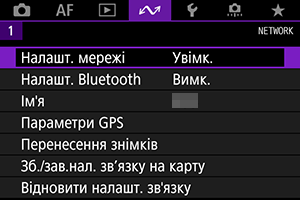
-
Виберіть [Налашт. опцій з’єднання].

-
Виберіть параметр для налаштування.

Налашт. перед. FTP
Якщо вибрати пункт [Налашт. перед. FTP], це дасть змогу налаштувати параметри стосовно передавання на FTP та енергозбереження.

-
Автом. перенесення/Тип/розмір перен./Перенесення кн. SET/Налашт.кор.серт.
- Для отримання докладнішої інформації див. розділ Передавання зображень на сервери FTP.
-
Економія енергії
- Якщо встановлено значення [Увімк.], проте передавання зображень відсутнє впродовж певного періоду часу, камера вийде з FTP-сервера та відключиться від локальної мережі. Коли камера знову буде готовою до передавання зображень, підключення автоматично відновиться. Якщо потрібно, щоб камера не відключалася від локальної мережі, установіть значення [Вимк.].
-
Захист знімків
Налашт. віддаленого браузера
Якщо вибрати пункт [Налашт. віддаленого браузера], це дасть змогу налаштувати обліковий запис для використання в програмі Browser Remote та настроїти параметри зв’язку по протоколу HTTP/HTTPS.
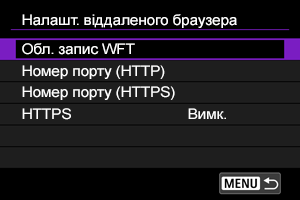
-
Обл. запис WFT
- Докладніше про це див. в розділі Настроювання параметрів з’єднання програми Browser Remote.
-
Номер порту (HTTP)/Номер порту (HTTPS)
- Можна змінити номер порту, що використовується для зв’язку по протоколу HTTP/HTTPS. Зазвичай змінювати номер порту не потрібно (80 для HTTP, 443 для HTTPS).
-
HTTPS
- Якщо вибрати значення [Увімк.], це ввімкне зв’язок по протоколу HTTPS для доступу програми Browser Remote.
Автентифікація 802.1x
Якщо вибрати пункт [Автентифікація 802.1X], це дасть змогу налаштовувати, перевіряти або видаляти параметри автентифікації 802.1X (за допомогою майстра настроювання).
Настройте ці параметри під час підключення до мереж, де вимагається автентифікація 802.1x.
Спершу збережіть на карті камери сертифікат для використовуваного типу автентифікації 802.1x.
За допомогою цією функції можна завантажувати такі типи файлів та імена.
| Тип | Ім’я файлу |
|---|---|
| Кореневий сертифікат | 8021X_R.CER |
| 8021X_R.CRT | |
| 8021X_R.PEM | |
| Сертифікат клієнта | 8021X_C.CER |
| 8021X_C.CRT | |
| 8021X_C.PEM | |
| Особистий ключ | 8021X_C.KEY |
Зауважте, що камера підтримує протоколи, що наведені нижче.
| Протокол | Автентифікація, що підтримується |
|---|---|
| EAP-TLS | X.509 |
| EAP-TTLS | MSCHAPv2 |
| PEAP | MSCHAPv2 |

-
Майстер інсталяції
- Дотримуючись інструкцій майстра, настройте параметри автентифікації.
-
Підтверд. налашт.
- Виберіть, щоб перевірити параметри автентифікації.
-
Видалити налаштування
- Виберіть, щоб видалити параметри автентифікації. Якщо на відображуваному екрані вибрати [OK], це видалить параметри.
Перевірка MAC-адреси
Можна переглянути MAC-адресу камери.
-
Виберіть пункт [
: Налашт. мережі].
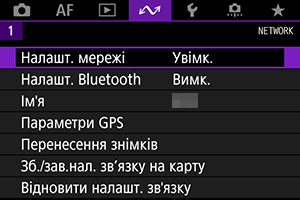
-
Виберіть пункт [MAC-адреса].

-
Перевірте MAC-адресу.
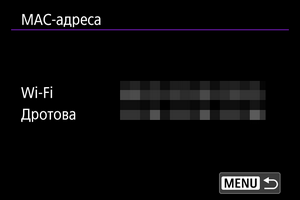
- Відображаються MAC-адреси для параметрів [Wi-Fi] та [Дротова].